Fontcache är ett lagringslager där en uppsättning teckensnitt lagras. Det underlättar förfrågningarna om teckensnitt från olika applikationer och gör det snabbare att komma åt det. Fontcache gör att du kan hämta tidigare använda teckensnittsdata. Ibland, även om du har cachade teckensnittsdata, finns det chanser att bli skadad och applikationen som använder teckensnittscache kanske inte fungerar korrekt och kan krascha programmet. Denna handledning hjälper dig hur du tar bort Font Cache på Windows 10.
Så här tar du bort Font Cache på Windows 10
Utan att använda programvara från tredje part kan vi rensa teckensnittets cache manuellt.
Steg 1: Öppna Tjänster app.
Tryck WinKey och typ tjänster.
Klicka på sökresultat.
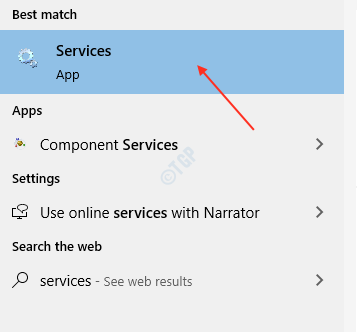
Steg 2: Söka efter Windows Font Cache Service under Tjänster (lokalt).
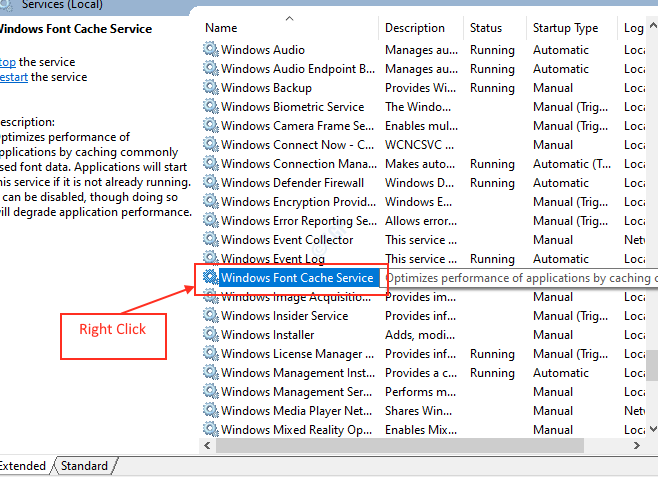
Högerklicka på den och välj Egenskaper.
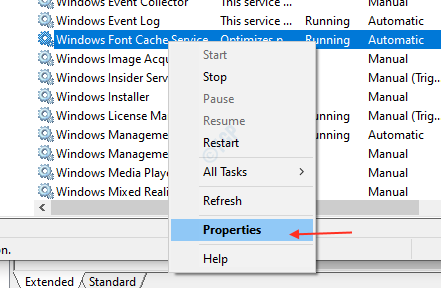
Steg 3: En gång Egenskaper fönstret öppnas.
I Allmän Klicka på Sluta under servicestatus.
Välj sedan Inaktiverad från Starttyp rullgardinsmeny.
När det är klart klickar du på Tillämpa och OK.
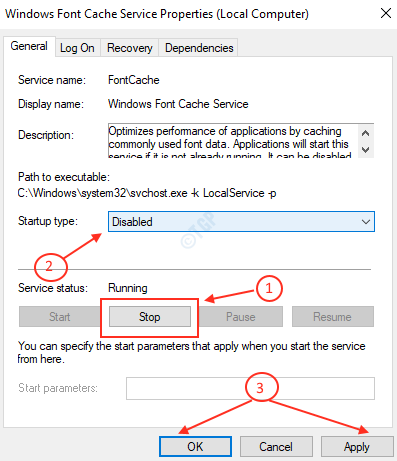
Steg 4: Efter Windows Font Cache Service är stoppad och inaktiverad, låter oss radera den lagrade teckensnittscachen.
Öppna File Explorer genom att trycka på WinKey + E..
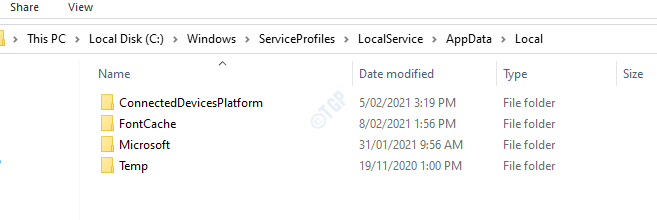
Steg 5: Gå till adressfältet i File Explorer.
Gå till följande väg
- C:
- Windows
- ServiceProfiler
- LocalService
- Applikationsdata
- Lokal
Notera: Om windows ber dig att bevilja tillstånd som admin, vänligen acceptera det och fortsätt.
Dubbelklicka sedan FontCache mappen och ta bort alla teckensnittscache-filer utom mappen “Typsnitt”.
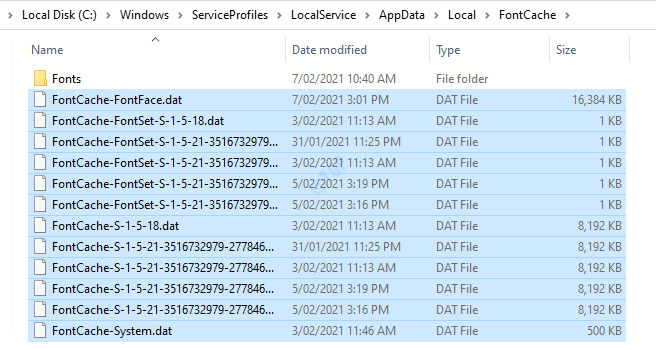
Steg 6: Öppna mappen "Typsnitt" genom att välja den och trycka på Stiga på.
Radera sedan filerna i den här mappen.
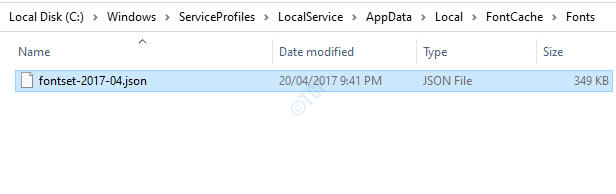
Steg 7: När du har tagit bort alla nödvändiga teckensnittscache-filer från mapparna måste du aktivera Windows Font Cache Service.
Öppna Tjänster app och gå till Egenskaper för Windows Font Cache Service genom att högerklicka på Windows Font Cache Service.
Välj Automatisk från listrutan över Starttyp.
Klick Tillämpa.
Efter att ha klickat på Apply, Service status Start -knappen blir aktiv.
Klick Start och klicka sedan på OK som visas i bilden nedan.
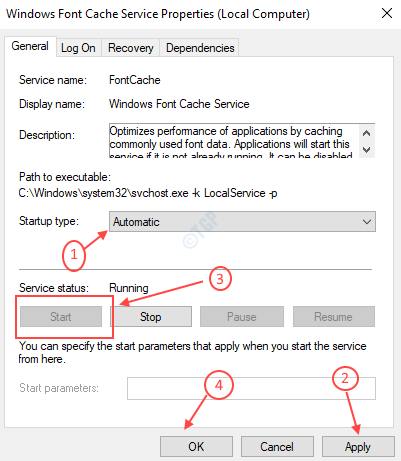
Så här rensar teckensnittscachen när något program kraschar på grund av skadad teckensnittscache.
Hoppas du tyckte att den här artikeln var till hjälp.
Tack!


